
25 Mars 2021
Azure DevOps, que ce soit en version Services ou en version Server, offre la possibilité aux utilisateurs d’être avertis par courrier électronique d’un changement sur une ressource du projet.
Dans cet article, les captures d’écran en français sont issues de Azure DevOps Server 2020, celles en anglais de Azure DevOps Services.
Si vous hésitez entre Azure DevOps Services et Azure DevOps Server, voici 5 éléments pour choisir.
Une ressource du projet peut être un élément de travail mais aussi un événement de gestion du code-source ou le déclenchement d’une pipeline de build ou de release.
La gestion des notifications concerne deux types de profil :
Bien gérer les notifications d’un projet Azure DevOps implique donc un paramétrage à deux niveaux, celui global du projet et celui individuel du participant.
Proposer des notifications utiles et pertinentes fait partie des responsabilités du responsable du projet.
Appartenant au groupe « Administrateurs du projet », le responsable peut accéder aux paramètres du projet, entrée « Notifications » pour consulter la liste exhaustive de toutes les notifications du projet.
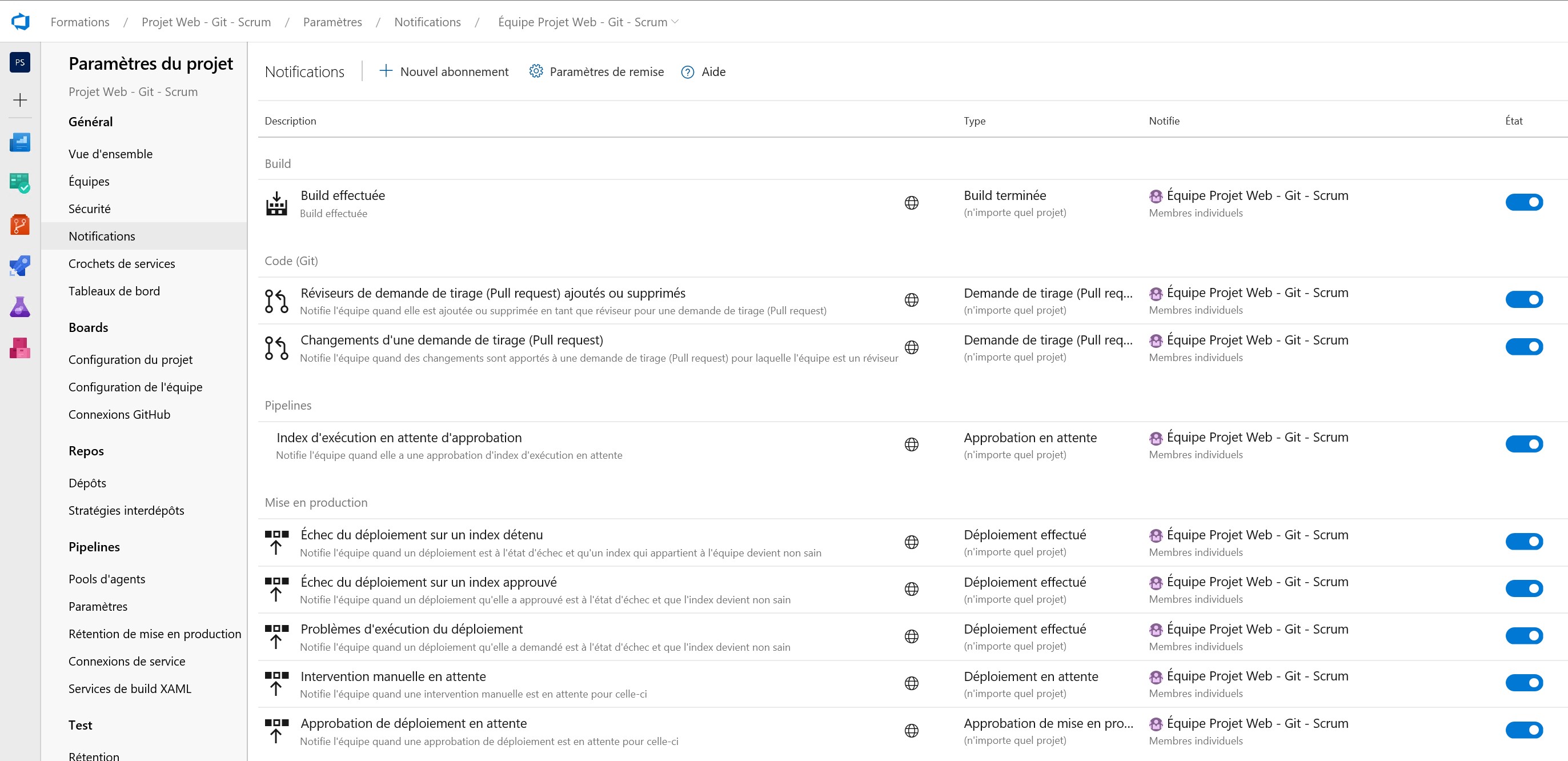
On retrouve ici deux types de notifications : les notifications par défaut, identifiées par le symbole  , que l’on peut activer ou désactiver facilement en intervenant sur leur état et les notifications propres au projet.
, que l’on peut activer ou désactiver facilement en intervenant sur leur état et les notifications propres au projet.
Les notifications au niveau du projet sont entièrement configurables et paramétrables. Et il est possible d’en créer de nouvelles spécifiques au projet.
Toujours en tant qu’administrateur du projet, on peut ajouter de nouvelles notifications.
Pour ce faire, on dispose de modèles prêts à l’emploi regroupés par catégories.
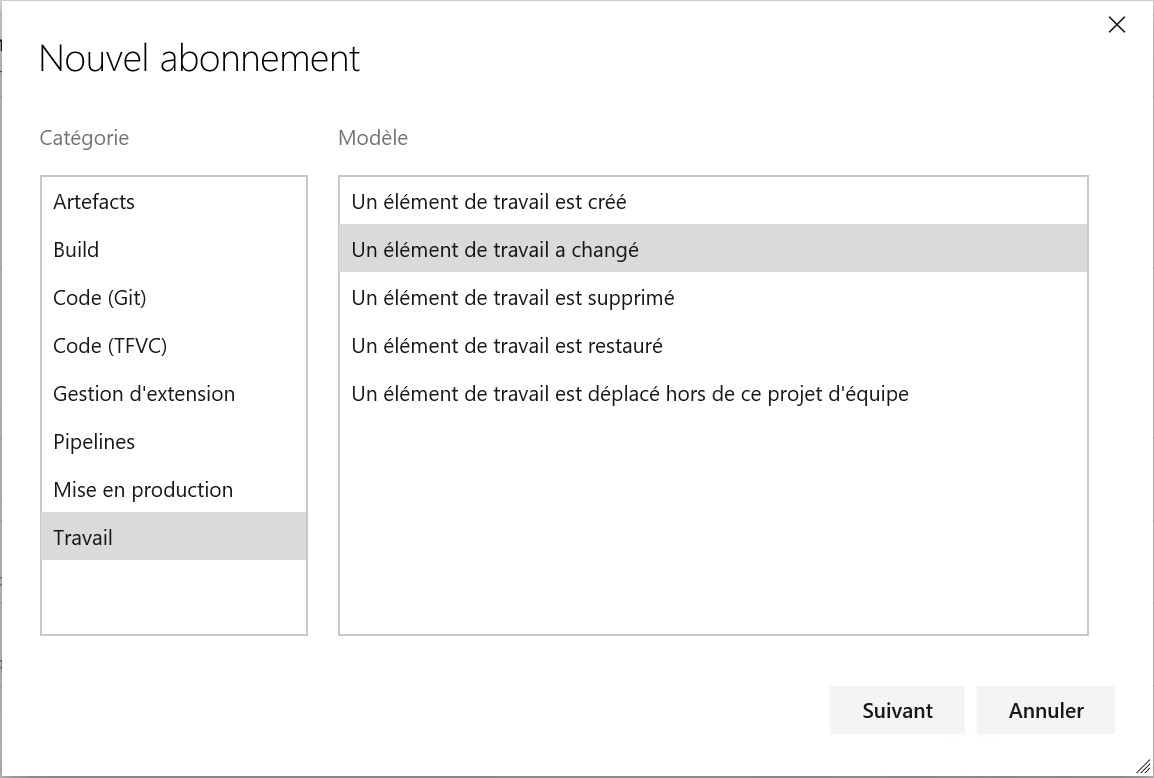
Même pour créer une nouvelle notification complètement spécifique, on choisit la catégorie et le modèle de notification le plus proche. A partir d’un modèle de notification, il est facile d’ajouter ou de modifier les conditions de déclenchement de la notification.
En clair, la notification sera déclenchée lorsque toutes les valeurs sur les champs de la ressource du projet seront vérifiées.
Ci-dessous, un exemple pour tracer tous les éléments de travail de type « Eléments de backlog » qui possèdent une valeur métier supérieure à 150.
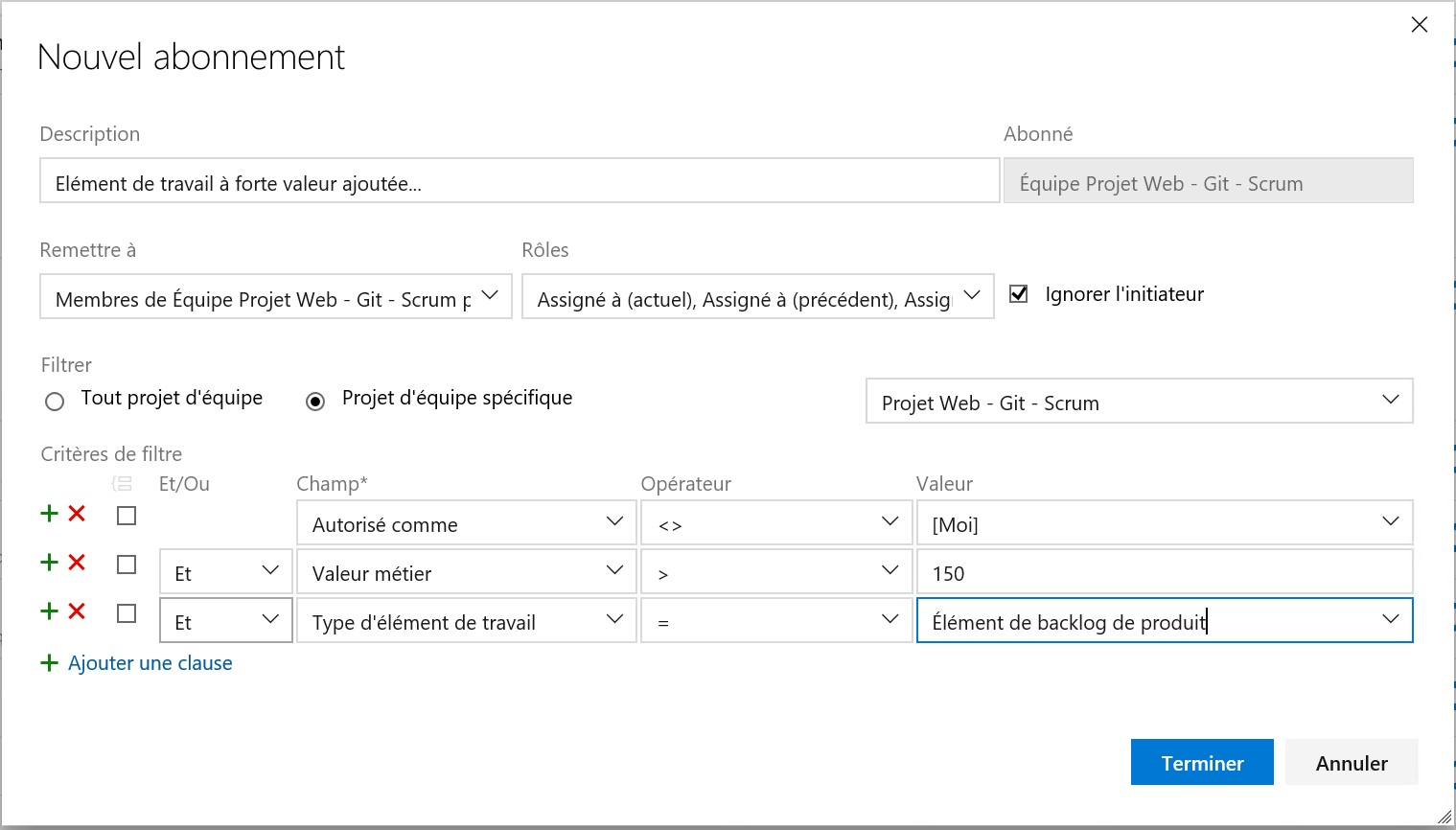
Les notifications au niveau du projet sont une fonctionnalité somme toute classique dans les outils de gestion de projet.
Les participants apprécient de suivre automatiquement les changements intervenant dans des ressources du projet qu’ils souhaitent gérer de manière attentive. Avoir une gestion des notifications du projet apporte donc information et communication, ce qui est très important pour une gestion agile.
Mais les participants peuvent aussi se voir submergés d’alertes par mail !
C’est là qu’intervient le deuxième niveau de gestion des notifications dans Azure DevOps…
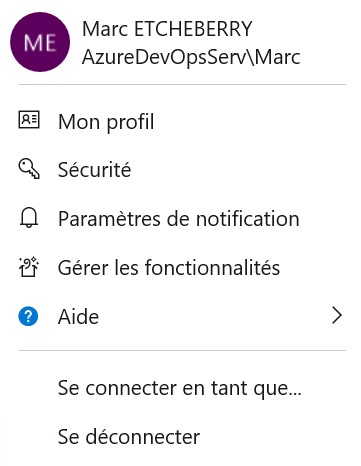
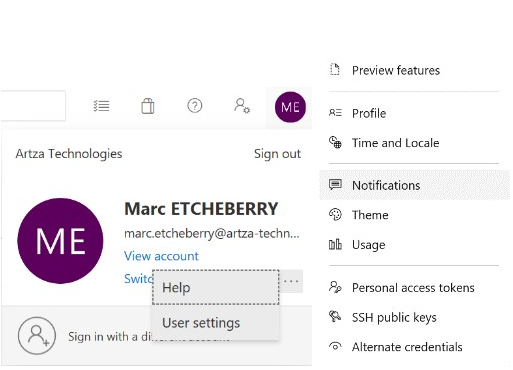
Selon la version de Azure DevOps, Services ou Server, l’accès aux paramètres utilisateur diffère légèrement.
La liste des notifications disponibles se présente de manière identique à celle des notifications au niveau du projet. Mais on voit dans la colonne « Notifie » que ces notifications s’adressent à un seul utilisateur.
Comme on l’a vu au niveau du projet, l’utilisateur va pouvoir facilement activer ou désactiver les notifications qu’il recevra en agissant sur les boutons de la colonne « Etat ».
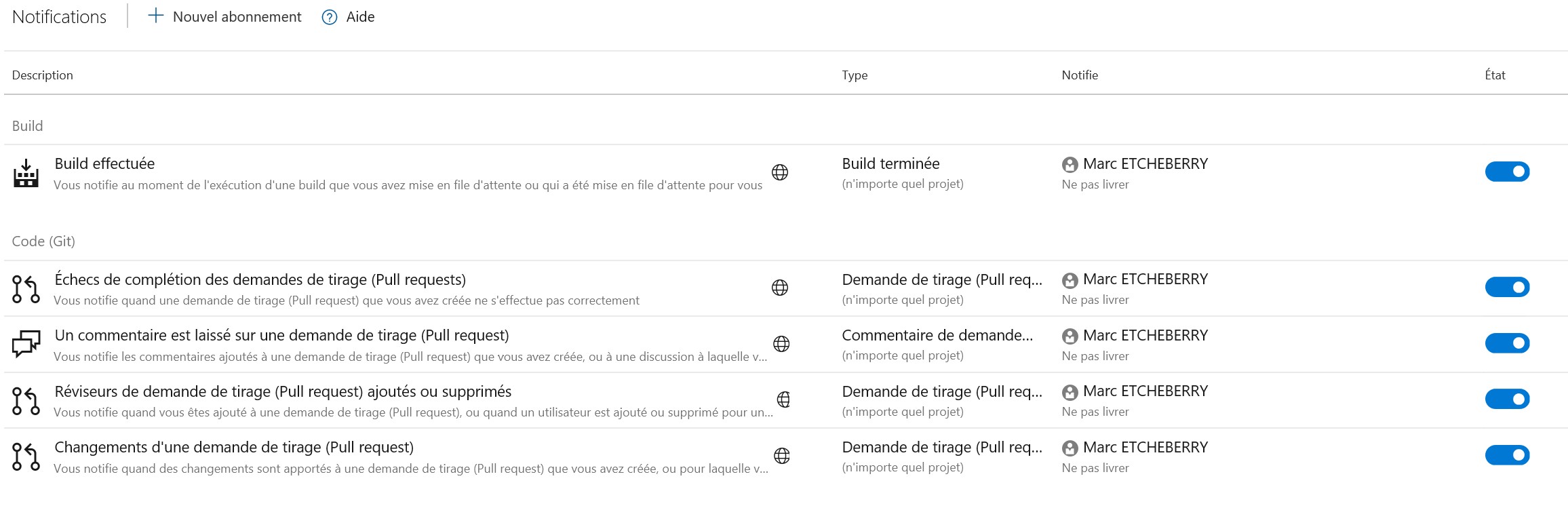
Bien sûr, chaque participant sur le projet Azure DevOps peut créer et configurer ses propres notifications qu’il sera le seul à recevoir. La création d’une nouvelle notification privée se déroulera exactement comme au niveau du projet.
Dans le cas particulier des éléments de travail, qui sont une ressource spécifique d’un projet Azure DevOps, les participants ont la possibilité de s’abonner aux éléments de travail stratégiques pour eux.
S’abonner signifie que le participant recevra une notification par courrier électronique au moindre changement sur l’élément de travail suivi, sauf si lui-même effectue une modification dans cet élément de travail.
Il suffit pour cela de cliquer « Follow » ou « Suivre » directement sur l’élément de travail en haut à droite.
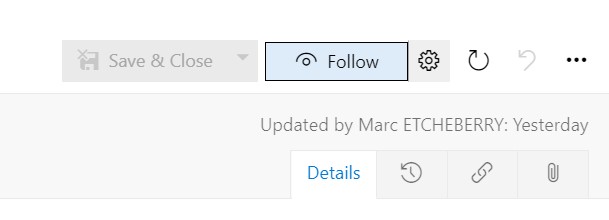
Lorsque le bouton affiche « Following » ou « Suivi », un nouveau clic permet de se désabonner.
Enfin, pour retrouver l’ensemble des éléments de travail suivis, il faut aller voir dans Boards/Work items ou Tableaux/Eléments de travail et choisir la rubrique « Following » ou « Suivi »
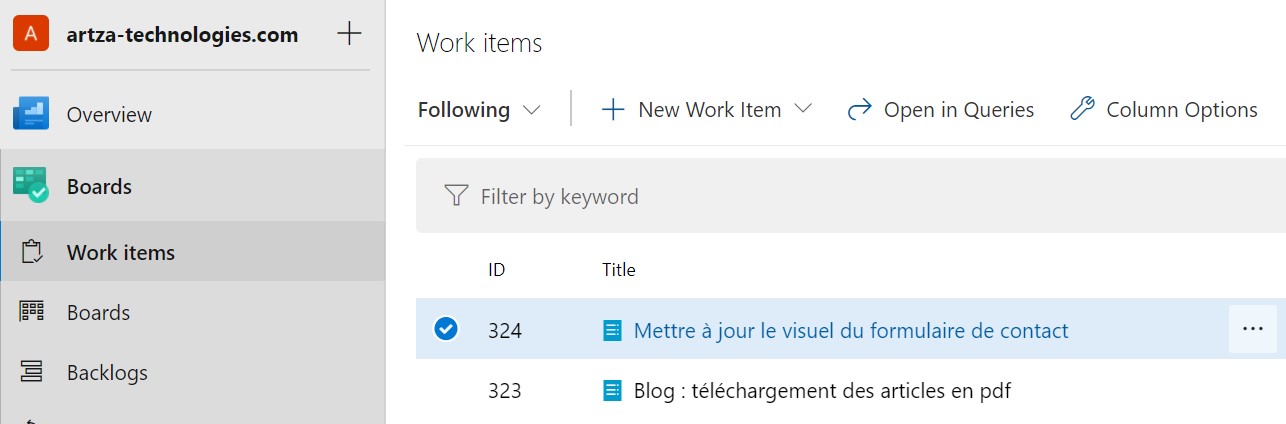
En conclusion, bien gérer ses notifications sur un projet Azure DevOps consiste pour l’administrateur du projet à proposer un ensemble de notifications pertinentes et pour chaque utilisateur à s’abonner uniquement aux notifications le concernant. Ainsi, tout le monde peut être averti des événements du projet mais sans recevoir forcément plusieurs dizaines de mails par jour !
abdo
merci